
¿Cómo transferir datos de Android a iPhone 15/16? [6 métodos probados]

Cada vez que un nuevo iPhone se convierte en el centro de atención tras su lanzamiento, gracias a sus increíbles funciones, como un sensor de cámara mejorado y un mejor chipset. Con estas increíbles características, muchos están deseando probar este nuevo iPhone. A pesar de ello, sigue siendo necesario transferir datos de Android a tu nuevo iPhone 15/16, como fotos, contactos, vídeos, música y más.
A simple vista, puede parecer imposible transferir Android a iOS , ya que son dos plataformas diferentes. Sin embargo, en este artículo encontrarás métodos efectivos para transferir tus datos Android a un nuevo iPhone. Sigue leyendo.
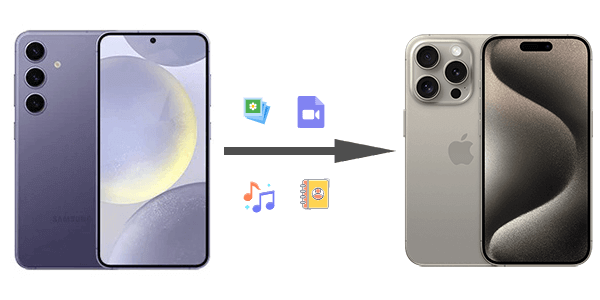
La forma más directa de compartir archivos entre Android y iPhone es con Coolmuster Mobile Transfer . La mayoría de los métodos de transferencia tardan más en realizar esta tarea. Pero con Coolmuster Mobile Transfer , transferirás archivos, incluyendo contactos y documentos, de forma más rápida, fluida y sin esfuerzo, desde tu Android a tu iPhone 15 o iPhone 16.
Coolmuster Mobile Transfer es un software profesional diseñado para ofrecer transferencias sin complicaciones. Sus increíbles funciones lo hacen destacar. Permite la transferencia de archivos entre múltiples plataformas, como Android a iOS , iOS a Android , iOS a iOS y Android a Android . Independientemente del smartphone que tengas, este software te permitirá transferir datos entre ellos sin sobrescribir los archivos existentes. Copia todos los archivos entre teléfonos móviles con un solo clic.
Características principales de Coolmuster Mobile Transfer :
Cómo transferir datos de Android a iPhone usando Coolmuster Mobile Transfer en un solo clic:
01 Descargue e instale Coolmuster Mobile Transfer en su computadora.
02 Inicie el software Coolmuster Mobile Transfer en la computadora después de descargarlo e instalarlo.

03 Conecte ambos teléfonos a la computadora. Haga clic en "Confiar" en el iPhone y active la depuración USB en Android para establecer la conexión. Asegúrese de que los dispositivos estén en la posición correcta con Android como origen . Puede cambiar su posición haciendo clic en "Voltear" .

04. Selecciona los archivos que quieres transferir desde la interfaz y pulsa "Iniciar copia" . Todos tus archivos se transferirán rápidamente a tu nuevo iPhone y podrás acceder a ellos sin problemas.

Aquí está la guía en vídeo (de unos 2 minutos de duración):
Move to iOS es una de las apps de transferencia de datos más populares que te ayudará a compartir archivos de un Android a tu nuevo dispositivo iOS . Funciona mediante una conexión Wi-Fi para transferir archivos, como contactos, vídeos, fotos, calendarios, etc., entre Android y iOS . El proceso es bastante sencillo y seguro.
Sin embargo, tu antiguo Android debe tener Android 5 o superior, y tu conexión wifi debe ser estable. Además, el iPhone 15 debe ser nuevo y no estar activado. Este es el procedimiento para que el asistente de configuración iOS transfiera datos desde Android :
Paso 1. Descargue e instale la aplicación Move to iOS en su dispositivo Android y coloque su iPhone 15 más cerca del dispositivo Android .
Paso 2. Inicia la configuración en el iPhone 15 y, al llegar a la pantalla "Transferir aplicaciones y datos" , selecciona la opción "Desde Android . Sigue las instrucciones en pantalla para obtener un código.

Paso 3. En tu dispositivo Android , abre la aplicación Move to iOS e ingresa el código que acabas de recibir en el iPhone 15.

Paso 4. Selecciona todos los archivos que quieras transferir a tu iPhone y pulsa el botón "Continuar" . El proceso de transferencia comenzará inmediatamente y puede tardar un poco, dependiendo del tamaño de los archivos.
Paso 5. Una vez completada la transferencia, haz clic en "Listo" en el teléfono Android . Sigue las instrucciones en pantalla para terminar de configurar tu iPhone 15.
Si usas un smartphone Samsung, ¿cómo transferir datos de Samsung a iPhone 15? Haz clic aquí para saber más sobre cómo transferir vídeos de Samsung a iPhone 16/15 y aquí para ver cómo transferir notas de Samsung a iPhone 15 de forma rápida y sencilla.
¿Se pueden transferir datos de Android a iPhone? Por supuesto. Una forma fantástica de hacerlo es con SHAREit, una aplicación gratuita de transferencia de datos multiplataforma que permite compartir archivos entre dispositivos de forma inalámbrica. Puedes compartir vídeos y otros archivos cómodamente. Aquí te explicamos cómo transferir datos de Android a iPhone con SHAREit:
Paso 1. Descargue la aplicación SHAREit en ambos dispositivos y ejecútela.
Paso 2. Elija la opción Recibir en iPhone y la opción Enviar en Android .
Paso 3. Siga las instrucciones en pantalla para vincular ambos dispositivos de forma inalámbrica.
Paso 4. Seleccione los archivos que desea transferir y el proceso se iniciará de inmediato.

Google Drive es una popular plataforma de almacenamiento en la nube que permite compartir archivos entre varios dispositivos. Así, puedes transferir archivos de Android a tu iPhone 15. Lo mejor es que ofrece 15 GB de almacenamiento en la nube gratis a todos los usuarios para guardar archivos. Google Drive permite transferir vídeos, contactos, SMS, documentos, fotos y calendarios. Aquí tienes una guía paso a paso para migrar de Android a iOS con Google Drive:
Paso 1. En tu teléfono Android , abre la aplicación Google Drive e inicia sesión en tu cuenta.
Paso 2. Toque el ícono Menú en Google Drive y seleccione Copias de seguridad y Hacer copia de seguridad ahora .

Paso 3. Ahora instala Google Drive en tu nuevo iPhone 15. Inicia sesión en tu cuenta de Google con la misma información que en Android . Deberías poder acceder a todos tus datos.
Más información: ¿Qué tal transferir datos de un iPhone antiguo a un nuevo iPhone 15 ? Consulta esta guía para encontrar la solución.
El correo electrónico es otra opción útil para transferir datos Android a iOS . Puedes elegir los archivos que quieres transferir y compartirlos con la dirección del destinatario. Aunque esta opción tiene algunas desventajas, como el límite de tamaño de archivo, puede ser útil para compartir algunos archivos de Android a tu iPhone 15. A continuación, se muestran los sencillos pasos para transferir datos de Android a iPhone:
Paso 1. Abra la aplicación Administrador de archivos en su Android y seleccione los datos que desea transferir.
Paso 2. Toca el icono de Compartir y aparecerán varias opciones para compartir. Elige la opción de Correo electrónico .

Paso 3. Introduce tu dirección de correo electrónico. Puedes añadir el asunto o enviarlo sin él.
Paso 4. Pulse el botón Enviar y se transferirán todos los datos seleccionados.

Paso 5. Puedes acceder a todos estos datos en el iPhone15 iniciando sesión en el correo electrónico y descargándolos.
Si quieres migrar de Android a iOS , una forma esencial de copiar tus archivos es a través de iTunes. Sin embargo, ten en cuenta que es un proceso indirecto: primero copias los archivos de Android a tu ordenador y luego los transfieres a tu iPhone 15 con la biblioteca de iTunes. iTunes permite transferir varios tipos de datos, como música, fotos y películas.
¿Cómo transfiero de Android a iPhone usando iTunes? Estos son los pasos:
Paso 1. Conecte su teléfono Android a su computadora con un cable USB.
Paso 2. Abre iTunes en tu ordenador y conecta el nuevo iPhone 15. Ve a la sección Archivo en la interfaz de iTunes y pulsa la opción "Añadir archivo a la biblioteca" . Deberías poder encontrar y añadir todo el contenido que copiaste del dispositivo Android a la biblioteca de iTunes.

Paso 3. Después de que los archivos se hayan agregado a la biblioteca de iTunes, presione la opción Música en la barra lateral, luego elija la opción Biblioteca de música completa .

Paso 4. Por último, sincroniza tus fotos y vídeos con tu nuevo iPhone 15.
Has aprendido 6 métodos para transferir datos de Android a iPhone. ¿Cuál es la mejor opción? Coolmuster Mobile Transfer es la mejor opción si necesitas una solución eficiente para transferir datos. Aunque otros métodos como iTunes, correo electrónico, Transferir a iOS , Google Drive y SHAREit también pueden serte útiles, presentan numerosas limitaciones. Por lo tanto, una mejor opción sigue siendo este software confiable. Pruébalo hoy mismo.
Artículos relacionados:
Las 5 mejores formas de transferir música de Android a iPhone (16/15/14)
Photo Trek: Cómo transferir fotos de Android a iPhone
¿Cómo mover datos de Android a iPhone después de la configuración con 8 métodos probados?
¿Cómo transferir notas de Android a iPhone? [Lectura obligatoria]

 Transferencia de teléfono a teléfono
Transferencia de teléfono a teléfono
 ¿Cómo transferir datos de Android a iPhone 15/16? [6 métodos probados]
¿Cómo transferir datos de Android a iPhone 15/16? [6 métodos probados]





